Follow your heart
Ce tutoriel a été traduit

par Jannie : Hartelijk dank voor alles, Jannie !
http://www.psp-tutorials.nl/**********
Cette création a été réalisée avec PSP9.
Ce tutoriel est une création personnelle.
Toute ressemblance n'est que pure coïncidence.
Il est
strictement interdit de reproduire ou de distribuer
ce tutoriel sans ma permission écrite.
**********
Vous aurez besoin du matériel suivant pour faire ce tutoriel
Filtres* FM Tile Tools
* Filter factory V
* AAA Frames – Texture frames
* Scribe
Pour télécharger ces filtres, cliquez ici :
http://www.creationsylvie.net/psp/filtres_psp.htmlInstaller les filtres dans le répertoire Plugins de votre choix
* Tubes – Tubes de décoration - Masque
Placer le matériel dans les répertoires de votre choix
Le tube de la femme est une création de Nimue la Fée
Il a été partagé sur le groupe d'Angie "Créatubes" :
http://groups.google.fr/group/creatubes?hl=fr Le tube "VooDooSquaredoodleframewithhearts.psp" est une création de Sheila.
(c) Sheila Craig voodoo4u2nv-deviantART. Sheila autorise l'usage de ses tubes pour des créations personnelles.
Le tube du wordart (texte) est une création de Kristy.
Les autres tubes de décoration proviennent de groupes d'échange.
**********
** Les calques de certains tubes sont invisibles afin
de réduire le poids du fichier Matériel.
Les rendre visible à l'ouverture du tube.
**Il est
strictement interdit d'enlever la signature, de renommer les tubes ou de redistribuer les tubes sans l'autorisation écrite des créateurs de ces tubes.
Merci de respecter leurs conditions d'utilisations.
**********
Télécharger le matériel ici :
http://www.4shared.com/dir/3423956/45d4e479/sharing.htmlAttentionEn cliquant sur le lien, vous aurez une nouvelle fenêtre qui s'ouvrira.
Repérer dans la liste le fichier Matériel dont vous avez besoin.
Cliquez dessus. Une autre fenêtre va s'ouvrir.
Dans le bas de la fenêtre, il sera écrit "Loading file info. Please wait..."
Quand le fichier sera disponible, vous verrez au même endroit
les informations concernant ce fichier
Cliquer sur
Download file pour télécharger le matériel.
**********
Préparation.Ouvrir vos tubes.
À l'aide de la touche Shift et la lettre D de votre clavier,
faire une copie des tubes. Fermer les originaux.
Palette Styles et TexturesChoisir une couleur claire en harmonie avec le tube, pour le Premier plan
et la couleur blanche (#ffffff) pour l'Arrière-plan
J’ai choisi la couleur #c8d6bb pour le Premier plan
Ouvrir la fenêtre de configuration de la couleur Premier plan
Onglet Dégradé
Repérer le dégradé Premier plan-Arrière-plan
Style Linéaire ~ Répétitions à 1 ~ Inverser non coché
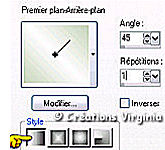 Note
NoteJ'utilise le ré échantillonnage optimal quand je redimensionne une image ou un calque.
C'est la raison pour laquelle j'utilise également souvent la fonction "Réglage – Netteté – netteté".
Si vous avez l'habitude de redimensionner en utilisant le ré échantillonnage bicubique, n'utilisez pas le réglage de la netteté.
**********
Sauvegardez souvent !
Vous êtes prêts ? Alors allons-y !
**********
Étape 1.Ouvrir une nouvelle image 700 x 500 pixels, fond transparent.
Outil Pot de peinture.
Appliquer le dégradé dans la nouvelle image.
Réglage – Netteté - Netteté
Étape 2.Palette Styles et Textures
Choisir une nouvelle couleur d'Arrière plan, foncée, en harmonie avec le tube.
J’ai choisi la couleur #255742.
Onglet dégradé :
Ne pas modifier le réglage, mais cocher "inverser" :

Calque – Nouveau calque raster
Outil Pot de peinture.
Appliquer le dégradé dans le nouveau calque.
Réglage – Netteté – Davantage de netteté
Effets - Modules externes – Scribe – Doughnuts
Configuration : 38
Réglage – Netteté – Davantage de netteté.
Étape 3.Calques – Charger/Enregistrer un masque – Charger à partir du disque
Repérer le masque " maske_helank25.jpg".
Luminance d'origine coché ~ Adapter au support coché
Inverser la transparence décoché - Masque Masquer tout coché.
Calque – Fusionner - Fusionner le groupe.
Effets - Modules externes – Filter Factory V – Inside out
Configuration : 198.
Vous devriez avoir ceci :
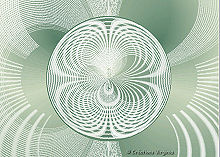
Palette des Calques
Réduire l'opacité à 50.
Effets – Modules externes – FM Tile Tools – Blend Emboss
Configuration par défaut.
Appliquer cet effet une 2ème fois.
Calques – Fusionner – Fusionner les calques visibles.
Étape 4.Aller au tube " VooDooSquaredoodleframewithhearts.psp" (cadre coeurs)
En fonction de votre choix de couleurs, il vous faudra peut-être coloriser ce cadre, comme je l'ai fait.
Sélectionner les 4 chaînes du cadre (sélections multiples, garder la touche majuscule enfoncée), comme ceci :

Sélection – Inverser.
Réglage – Teinte et saturation – Coloriser
Choisissez une teinte en harmonie avec votre tube
Si vous choisissez la même couleur que moi :
Teinte = 101 – Saturation = 61
Sélection – Désélectionner tout.
Édition - Copier
Retourner à votre tag
Édition - Coller comme nouveau calque
Placer à gauche de votre tag, comme ceci :
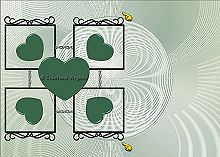
Effets – Effets 3D – Ombre de portée
2 ~ 1 ~ 65 ~ 35, couleur Noire
Calques – Fusionner – Calques visibles.
Étape 5.Calques – Dupliquer
Image – Redimensionner à 80%
Redimensionner tous les calques décoché.
Effets – Effets 3D – Ombre de portée
2 ~
-1 ~ 50 ~ 25, couleur d'Arrière Plan
Refaire cet effet avec le Vertical à
–2 et l'Horizontal à 1.
Etape 6Palette des Calques
Rendre actif le calque de dessous (Fusionné)
Réglage – Flou – Flou gaussien
Rayon = 15.
Effets – Effets de Distorsion – Vent
Vers la gauche : coché – Intensité = 50.
Réglage – Ajouter / Supprimer du bruit – Ajouter du bruit
Uniforme : coché – Monochrome : coché – 10%.
Etape 7Aller au tube " SE_lacey_ribbon.pspimage" (ruban)
Réglage – Teinte et saturation - Coloriser
Garder le réglage en mémoire.
Édition - Copier
Retourner à votre tag
Édition - Coller comme nouveau calque
Effets – Effets d'image - Décalage
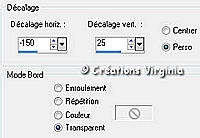
Le tube se placera tout seul au bon endroit.
Effets – Effets 3D – Ombre de portée
3 ~ 3 ~ 85 ~ 25, couleur d'Arrière Plan
Calques – Dupliquer
Image - Miroir
Vous aurez alors ceci :

Calques – Fusionner – Tous aplatir.
Édition - Copier
Étape 8.Image - Ajouter des bordures - Symétrique coché
Taille à 40 pixels, couleur Blanche
Sélectionner la bordure.
Édition – Coller dans la sélection
Effets - Modules externes – Filter Factory V – Inside out
Configuration par défaut.
Effets – Effets de Distorsion – Vent
Vers la gauche : coché – Intensité = 55.
Effets - Modules externes – AAA Frames – Texture Frames
Configuration : 40 – 0 – 0 – 1 - 100
Effets – Effets 3D – Biseautage Intérieur
Biseau 11
Configuration : 25 – 0 – 2 – 0 – 0 – 315 – 50 – 30. – Couleur = blanche
Vous devriez avoir ceci :

Sélection – Inverser
Effets – Effets 3D – Bouton :
Configuration : 10 – 10 – 70
Transparent coché
Couleur = Couleur d'Arrière Plan
Sélection – Désélectionner Tout
Image - Ajouter des bordures - Symétrique coché
Taille à 1 pixels, couleur Noire
Étape 9Aller au tube "Diamant.Pspimage"
Édition - Copier
Retourner à votre tag,
Édition – Coller comme nouveau calque
Bien placer sur le petit coeur gauche à l'intérieur du carré contenant les coeurs
(Voir Résultat Final).
Calques – Dupliquer
Image - Renverser
Calques – Fusionner – Fusionner le calque de dessous.
Effets – Effets 3D – Ombre de portée
0 ~ 1 ~ 65 ~ 0, couleur Noire
Calques – Dupliquer
Placer en vis à vis sur les autres coeurs
(Voir résultat Final).
Calques – Fusionner – Fusionner le calque de dessous.
Étape 10Aller au tube " corner.pspimage" (coin)
Image - Renverser
Édition - Copier
Retourner à votre tag,
Édition – Coller comme nouveau calque
Bien placer, en haut et à droite du tag.
(Voir Résultat final)
Calques – Dupliquer
Image - Miroir
(
NoteEn fonction de votre choix de tube de femme, vous pouvez placer le coin de droite en bas au lieu d'en haut.)
Calques – Fusionner – Fusionner le calque de dessous
Effets – Effets 3D – Ombre de portée
1 ~ 1 ~ 75 ~ 8, couleur Noire.
Étape 11Aller au tube " VWDeco02b.png" (coeur argent)
Redimensionner à 110 Pixels de haut
(Redimensionner tous les calques coché)
Édition - Copier
Retourner à votre tag,
Édition – Coller comme nouveau calque
Bien placer sur le coeur du milieu
(Voir Résultat final)
Effets – Effets 3D – Ombre de portée
0 ~ 1 ~ 60 ~ 10, couleur noir.
Étape 12Aller au tube " silver_key.Pspimage" (clé)
Redimensionner à 90%.
Image – Miroir
Réglage – Netteté - Netteté
Édition - Copier
Retourner à votre tag,
Édition – Coller comme nouveau calque
Bien placer, sur la dernière perle du coin gauche, comme ceci :

Calques – Agencer – Déplacer vers le bas.
Placer sous le calque du coin.
Effets – Effets 3D – Ombre de portée
Garder le réglage en mémoire.
Si tout est en place et à votre goût,
Calques – Fusionner – Fusionner les calques visibles
Étape 13Aller au tube " 41NLF231207.psp " (Femme)
Redimensionner à 585 Pixels de Haut.
Édition - Copier
Retourner à votre tag,
Édition – Coller comme nouveau calque
Bien placer, à droite
(Voir résultat Final)
Effets – Effets 3D – Ombre de portée
-2 -
-8 – 75 - 35
Étape 14Aller au tube " Kristy_wordart.pspimage " (texte)
Note :Cette étape consiste à sélectionner chacun des mots pour les placer séparément
Sélectionner le mot "Follow"
Édition - Copier
Retourner à votre tag,
Édition – Coller comme nouveau calque
Bien placer, en haut, au-dessus du cadre.
(Voir résultat Final)
Sélectionner le mot "Your"
Édition - Copier
Retourner à votre tag,
Édition – Coller comme nouveau calque
Bien placer sous le carré du bas, à gauche
(Voir résultat Final)
Sélectionner (lasso point à point) le coeur
Coloriser le (garder le réglage en mémoire)
Édition - Copier
Retourner à votre tag,
Édition – Coller comme nouveau calque
Bien placer en bas
(Voir résultat Final)
Effets – Effets 3D – Ombre de portée
0 - 0 – 50 - 1
Étape 15Aller au tube " heart_hanger.pspimage "
Sélectionner la partie du haut jusqu'au coeur en argent et la coloriser
Sélection – Désélectionner tout.
Édition - Copier
Retourner à votre tag,
Édition – Coller comme nouveau calque
Bien placer en haut, au milieu du cadre, comme ceci :

Effets – Effets 3D – Ombre de portée
1 - 2 – 65 - 15
Étape 16Aller au tube " noeud. Pspimage ".
Édition - Copier
Retourner à votre tag,
Édition – Coller comme nouveau calque
Bien placer, au-dessus du noeud vert
(Voir Résultat final)
Calques – Agencer – Déplacer vers le bas
Calques – Fusionner – Fusionner les calques visibles.
Étape 17Ajouter votre signature
Calques - Fusionner - Tous aplatir
Voilà ! Votre tag est terminé.
Il ne vous reste plus qu'à le redimensionner si nécessaire
et à l'enregistrer en format JPG, compression à 25.
J'espère que vous avez aimé ce tutoriel, merci de l'avoir fait.
Autre résultatCe résultat est de Sylvie. Merci Sylvie d'avoir eu la gentillesse de tester ma création


©Créations Virginia – 30 janvier 2008
